DeepL翻译怎么切换目标语言:完整操作指南
目录导读
- DeepL翻译简介
- 网页版切换目标语言方法
- 桌面应用程序切换语言步骤
- 移动端APP调整目标语言指南
- 常见问题与解决方案
- 使用技巧与最佳实践
DeepL翻译简介
DeepL作为一款基于人工智能的翻译工具,凭借其精准的翻译质量和流畅的语言表达,在全球范围内获得了广泛认可,与许多其他翻译工具不同,DeepL特别擅长捕捉语言的细微差别和上下文含义,使其在专业文档、学术论文和商务信函翻译中表现卓越,用户在使用过程中,经常会遇到需要切换目标语言的情况,无论是将中文翻译成英文,还是德文转成法文,掌握切换目标语言的方法至关重要。
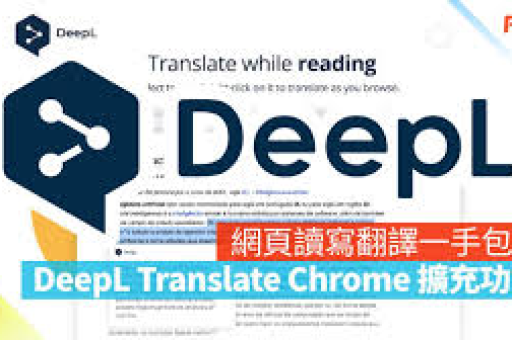
DeepL支持包括中文、英语、德语、法语、西班牙语、意大利语、日语、俄语等在内的31种语言互译,而且语言库还在不断扩展,了解如何高效切换这些语言,不仅能提升工作效率,还能确保翻译结果的准确性,本文将详细介绍在不同平台上切换DeepL目标语言的具体方法,帮助您充分利用这一强大工具。
网页版切换目标语言方法
DeepL网页版是最直接使用其翻译服务的方式,无需下载任何软件,切换目标语言的过程简单直观:
基础切换步骤
- 访问DeepL官网(www.deepl.com)
- 在翻译界面上方,您会看到两个语言标签:左侧通常为源语言(输入语言),右侧为目标语言(输出语言)
- 点击目标语言标签,会下拉显示所有可用的语言选项
- 从列表中选择您需要的目标语言
- 系统会自动刷新界面,并将后续的翻译结果转换为新选择的目标语言
高级功能 DeepL网页版还提供了一些实用的高级选项:
- 点击语言标签旁的下拉箭头,可以查看全部支持的语言
- 如果您经常使用某些特定语言对,DeepL会学习您的偏好,将常用语言显示在更显眼的位置
- 在目标语言选项中,有些语言还提供了变体选择,如英语可选择英式英语或美式英语,葡萄牙语可选择葡萄牙葡萄牙语或巴西葡萄牙语
使用技巧 当您需要反向翻译时,不必重新选择语言,只需点击源语言和目标语言之间的双向箭头图标,即可快速切换翻译方向,这一功能在对比检查翻译质量时尤为实用。
桌面应用程序切换语言步骤
DeepL提供了功能完整的桌面应用程序,适合需要频繁使用翻译功能的用户,切换目标语言的方法如下:
Windows和Mac版操作
- 打开DeepL桌面应用程序
- 在主界面的右上方,找到并点击目标语言下拉菜单
- 从展开的列表中选择您需要的目标语言
- 选择后,应用程序会自动保存您的偏好设置
特色功能 DeepL桌面版的一个显著优势是支持"即时翻译"功能,即使在应用程序窗口未激活的情况下,您也可以使用快捷键Ctrl+C+C(Windows)或Cmd+C+C(Mac)快速翻译选中的文本,在这种情况下切换目标语言需要:
- 先打开DeepL应用程序主窗口
- 按照上述步骤设置好目标语言
- 返回您正在工作的文档或网页
- 选中文本并按下快捷键,即可获得以设定目标语言呈现的翻译结果
个性化设置 在桌面版的设置菜单中,您可以设定默认的目标语言,这样每次启动应用时都会自动加载您的偏好设置,节省重复选择的时间。
移动端APP调整目标语言指南
DeepL的移动应用程序(iOS和Android)为随时随地需要翻译的用户提供了便利,在手机和平板上切换目标语言的方法如下:
基本操作流程
- 打开DeepL移动APP
- 在翻译主界面,找到位于翻译框上方或下方的目标语言选项
- 点击当前目标语言标识,系统会显示可用的语言列表
- 滚动浏览或使用搜索功能找到所需语言
- 点击选择,界面将立即更新
移动端特有功能 DeepL移动版支持语音输入和OCR(光学字符识别)翻译,在这些模式下切换目标语言:
- 语音翻译:在语音输入模式下,先选择目标语言,然后再进行录音翻译
- 图片翻译:使用相机拍摄或从相册选择图片后,先设定目标语言,再进行文字识别和翻译
收藏语言功能 对于常用语言组合,您可以点击语言选择界面的星形图标将其添加到收藏夹,这样在下次使用时可以快速访问,无需从长长的列表中查找。
常见问题与解决方案
问:为什么我在DeepL中找不到某种特定语言? 答:DeepL虽然支持31种语言,但确实不包含所有语言,如果您找不到某种语言,可能是因为:1)DeepL尚未支持该语言;2)您使用的平台(网页版/桌面版/移动版)版本过旧,建议更新到最新版本;3)界面显示问题,尝试刷新页面或重启应用。
问:切换目标语言后翻译质量不理想怎么办? 答:这可能是因为:1)某些语言对之间的翻译质量确实存在差异,DeepL对欧洲语言间的互译优化更好;2)原文可能包含专业术语或文化特定表达,尝试简化或重新表述原文;3)检查是否选择了正确的语言变体(如英式英语vs美式英语)。
问:如何将我的常用语言设置保存为默认? 答:DeepL会自动保存您最后一次使用的语言设置,如需更永久的解决方案,在桌面版和移动版中,您可以在设置中找到"默认目标语言"选项进行设定,网页版则会通过浏览器cookie记忆您的偏好。
问:DeepL支持方言翻译吗? 答:DeepL主要支持标准语言,对于方言的支持有限,一些主要语言提供了变体选择,如中文的简体与繁体,英语的美式与英式等,对于方言,建议先转换为标准语言再进行翻译。
使用技巧与最佳实践
要充分利用DeepL的翻译能力,除了掌握切换语言的方法外,以下技巧也能显著提升使用体验:
利用上下文提升翻译质量 DeepL的一大优势是能够理解上下文,当翻译长文档时,尽量提供完整的段落或文档,而不是零散的句子,这样AI能更好地把握整体语境,提供更准确的翻译。
使用替代翻译功能 对于某些词句,DeepL会提供替代翻译,当您对当前翻译不满意时,可以点击译文中的特定词汇查看备选方案,这在寻找最贴切表达时极为有用。
格式保留功能 DeepL能够保留原文的基本格式,如段落分隔、列表项目等,在翻译正式文档时,这一功能非常实用,确保在设置中开启了"保留格式"选项。
专业术语处理 如果您在特定领域工作(如法律、医学、技术),注意检查专业术语的翻译准确性,对于特别重要的文档,建议由专业人工译员进行校对。
结合其他工具使用 虽然DeepL翻译质量出众,但没有任何工具是完美的,对于关键内容,可以结合其他翻译工具(如Google Translate)进行交叉验证,确保万无一失。
掌握在DeepL中切换目标语言的方法,是高效利用这一强大翻译工具的基础,无论是在网页版、桌面应用还是移动端,切换过程都设计得直观简便,通过本文介绍的步骤和技巧,您可以根据不同场景和需求,灵活选择最适合的目标语言,获得高质量的翻译结果。
随着DeepL不断更新和发展,其语言支持范围和功能也在持续扩展,建议定期更新您的DeepL应用程序,以享受最新的语言支持和功能改进,无论您是学生、专业人士还是日常用户,熟练使用DeepL的语言切换功能,都将为您的跨语言交流和学习带来极大便利。






